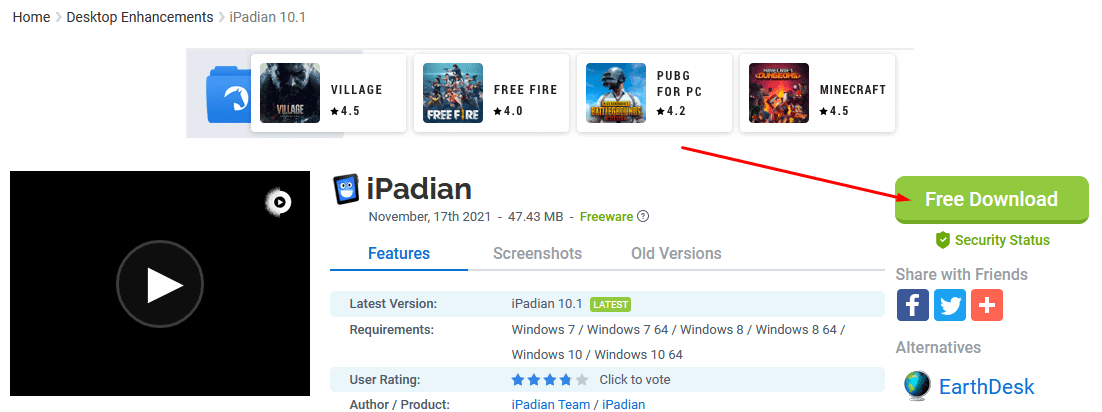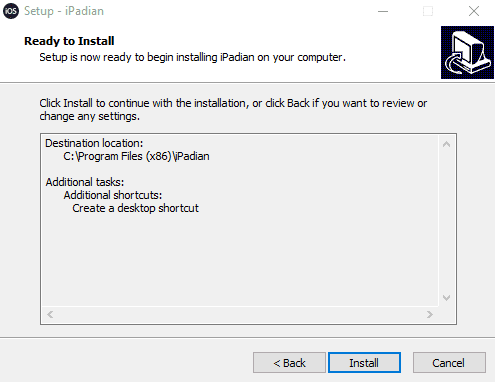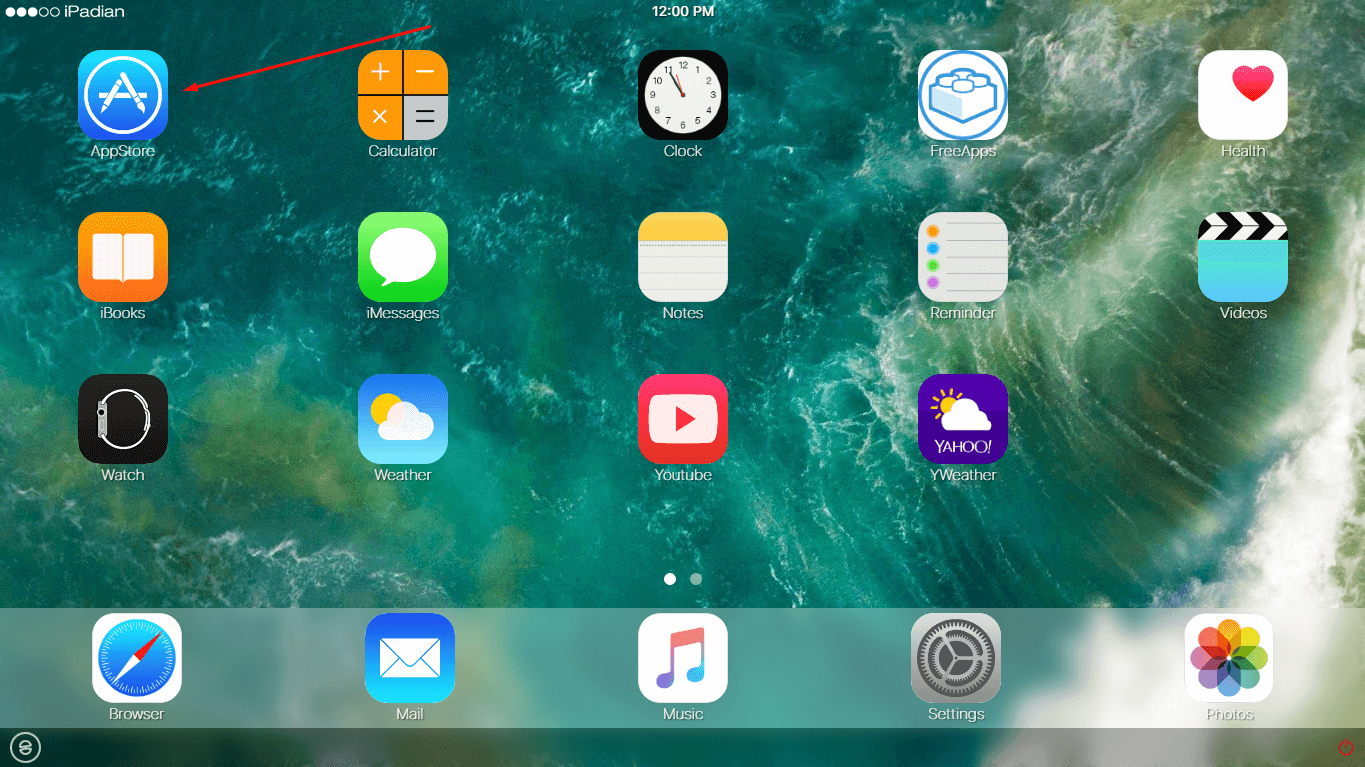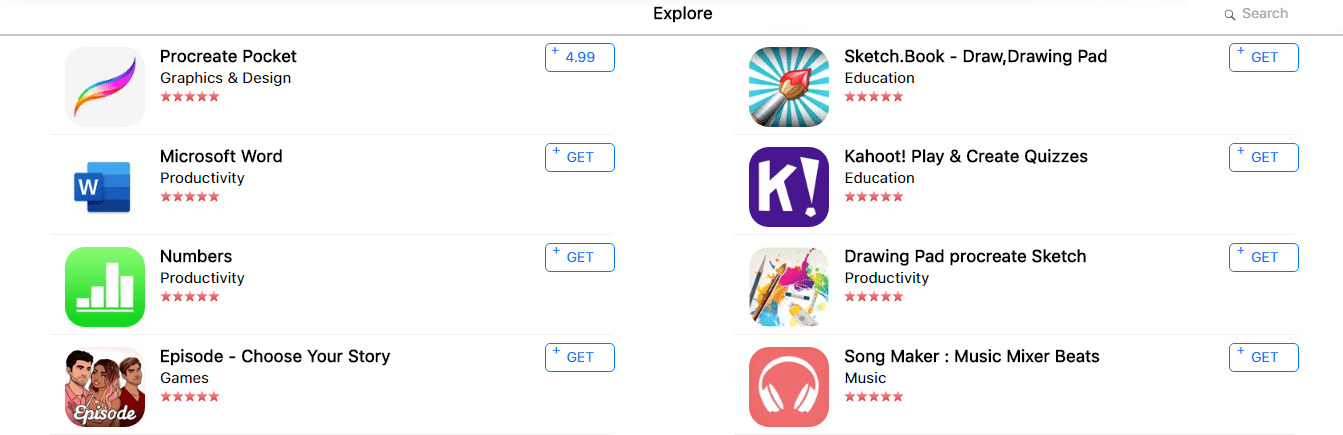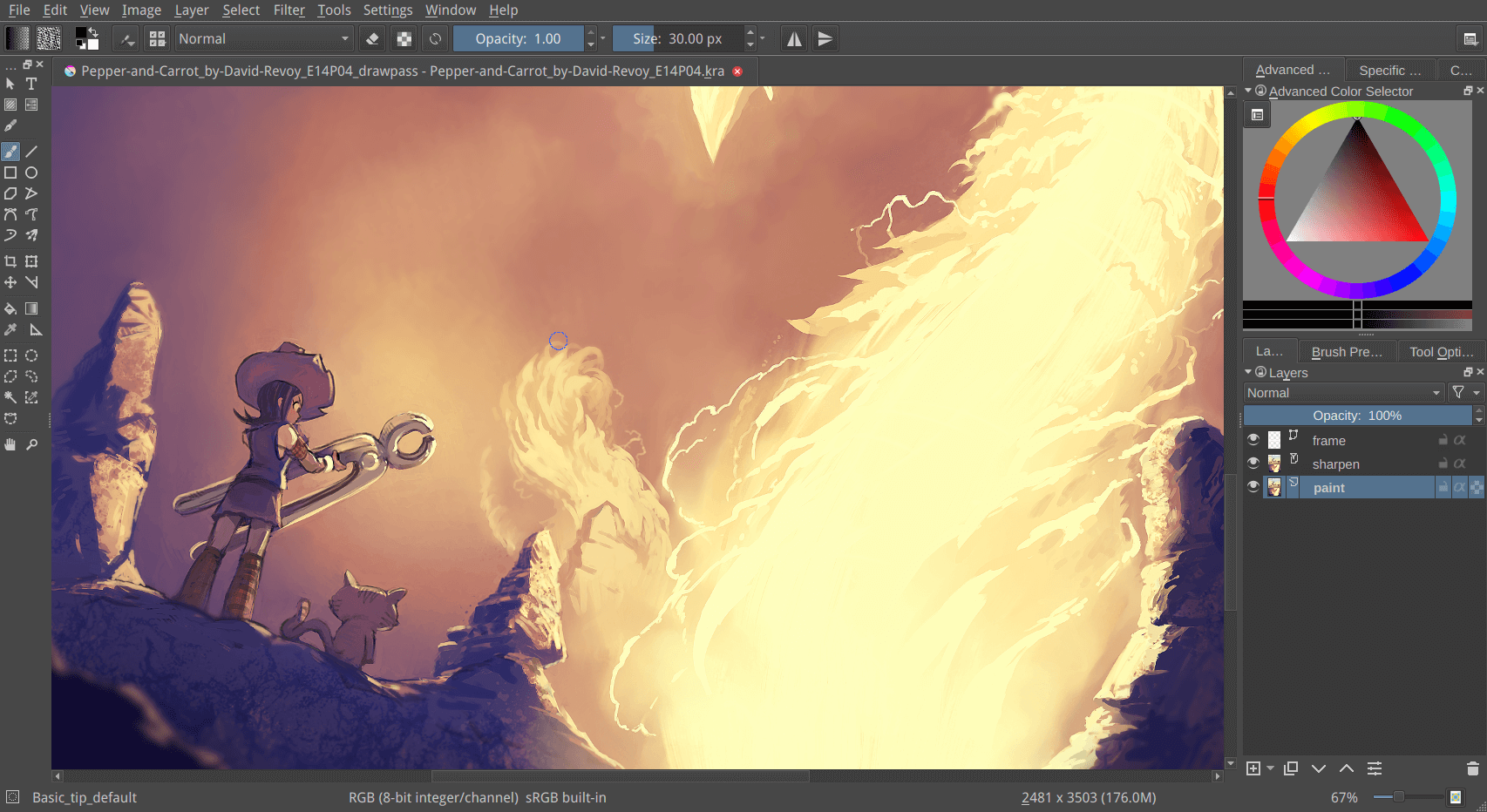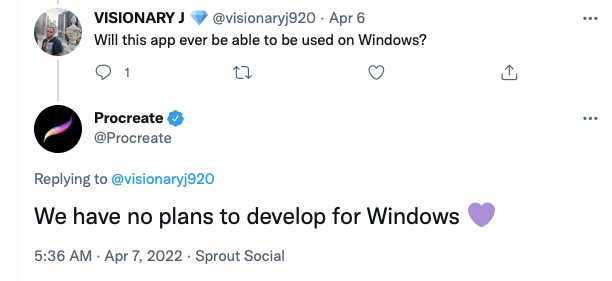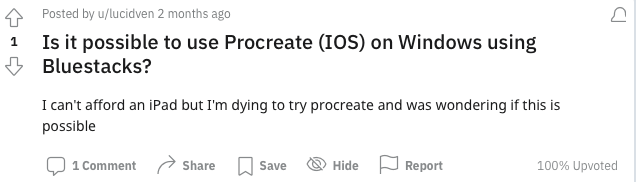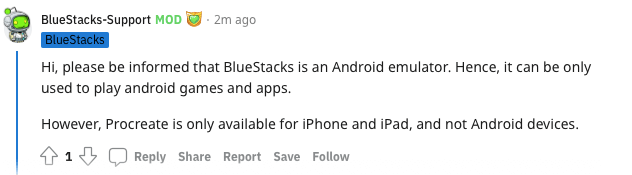Простой ответ — нет. Procreate доступен только на Apple iPad и iPhone, поскольку он разработан только для iOS. Это означает, что вы не можете просто купить и загрузить Procreate на ПК или ноутбук с Windows.
Меня зовут Каролин, и работа в Интернете в качестве цифрового художника в течение более трех лет заставила меня изучить все возможные варианты доступа к Procreate на различных системах и устройствах. Поэтому я хочу поделиться с вами некоторыми результатами своих многочасовых исследований на эту тему.
В этой статье я объясню, почему Procreate недоступен в Windows, и рассмотрю некоторые альтернативные варианты в попытке преодолеть это препятствие в вашем стремлении использовать это удивительное приложение.
Нет. Procreate предназначен для Только iOS И согласно этому официальному ответу Procreate в Twitter, у них нет планов по разработке для Windows. Они также говорят, что приложение просто лучше работает на устройствах Apple.
Есть ли способ запустить Procreate в Windows?
Примечание: Я настоятельно рекомендую вам не пытаться использовать представленные ниже методы без устройства с сенсорным экраном, и просто дружеское предупреждение о том, что ваши возможности по созданию на приложении сильно ограничены, и вы можете рисковать повреждением системы вашего ПК.
В сети ходят слухи, что для загрузки Procreate на Mac или Windows PC можно использовать несколько системных эмуляторов. Звучит сомнительно, верно? Я тоже так думал, поэтому немного углубился в эту тему и вот что обнаружил.
По словам одного из блогеров, пользователи могут загрузить эмуляторы, такие как NoxPlayer или BlueStacks, но эта информация оказывается ложной.
Вот почему:
BlueStacks — это эмулятор андроида и игровая платформа. В основном он используется геймерами для улучшения игрового опыта. Согласно недавней теме на Reddit, программа BlueStacks является эмулятором только для Android и не может быть использована для загрузки Procreate на устройство Windows. Похоже, что NoxPlayer находится в аналогичном положении.
Блогер также предлагает использовать iPadian, который является симулятором, а не эмулятором. Это означает, что у пользователей есть возможность испытать систему iOS на своих устройствах Windows.
Однако это скорее ознакомительный вариант, поскольку пользователи могут увидеть программу Procreate в том виде, в котором она отображается на устройстве Apple, но не будут иметь полных возможностей для реального использования приложения.
Часто задаваемые вопросы
Ниже приведены некоторые другие вопросы, которые могут возникнуть у вас в связи с использованием Procreate для Windows. Ниже я кратко отвечу на каждый из них.
Как получить Procreate бесплатно?
Вы не можете. Procreate предлагает нет бесплатной пробной или бесплатной версии Вы должны приобрести и загрузить приложение в магазине приложений Apple за единовременную плату в размере $9,99.
Можно ли получить Procreate Pocket для Windows?
Нет. Procreate Pocket — это версия приложения Procreate для iPhone. Оно доступно только на Устройства Apple iPhone и является несовместимый с Windows, Mac или любыми устройствами Android.
Есть ли бесплатные приложения, подобные Procreate для Windows?
Да, вот два, которые я рекомендую: GIMP позволяет создавать произведения искусства с помощью графических инструментов и функции рисования. Эта программа полностью бесплатна и совместима с Windows. Клип-студия Paint предлагает бесплатную 30-дневную пробную версию или до 3 месяцев бесплатно, если по окончании пробного периода вы перейдете на ежемесячный тарифный план.
Заключительные размышления
Мораль истории такова: если вы хотите использовать Procreate, вам нужен iPad. В противном случае вы рискуете получить некачественные работы или сетевые вирусы из-за доступа к небрежно загруженному программному обеспечению.
Если вас сдерживает стоимость, почти всегда лучше инвестировать в настоящее решение, а не пытаться найти обходные пути. Это может привести к еще большим расходам, если вам придется заменить ПК или ноутбук с Windows.
Помните, что всегда нужно проявлять должную осмотрительность и тщательно исследовать любые сайты или программное обеспечение, которые предлагают эпическую лазейку для решения вашей проблемы. В Интернете всегда есть риск, и единственный способ ограничить этот риск — получить знания и провести исследование.

-
Обновлено
09.10.2023 -
Цена
Бесплатно -
Требования
Windows XP/7/8/10 -
Русский язык
Присутствует
Цифровое искусство становится все более популярным, и многие художники искренне стремятся совершенствовать свои творческие навыки с помощью мощных и удобных инструментов. Procreate – одно из самых популярных приложений для рисования, которое изначально было разработано для устройств Apple. Однако все больше пользователей хотят скачать Procreate на ПК, чтобы в полной мере наслаждаться его функционалом и возможностями. В данной статье мы рассмотрим ключевые особенности Procreate и узнаем, как установить это приложение на компьютер с помощью эмулятора.
Содержание
- Интерфейс
- Функционал
- Как установить Прокриэйт компьютер
- Способ 1
- Способ 2
- Видео-обзор
- Преимущества и недостатки
- Преимущества
- Недостатки
- Похожие программы
- Подведем итог
Интерфейс
Procreate обладает интуитивным и удобным интерфейсом, что делает его привлекательным для пользователей разного уровня опыта. В основном интерфейсе приложения можно выделить следующие элементы:
- Холст: основная рабочая область, где художники создают свои произведения искусства;
- Панель инструментов: расположена в верхней части экрана и содержит основные функции, такие как выбор кистей, размера кисти, цвета, прозрачности и др.;
- Панель слоев: находится справа и позволяет управлять слоями, создавать новые, изменять их порядок, прозрачность и наложение;
- Панель навигации: в левом верхнем углу экрана, содержит кнопки для управления представлением холста (приближение, перемещение и т. д.) и доступ к галерее работ;
- Панель действий: расположена в правом верхнем углу и содержит дополнительные функции, такие как отмена и повторение последнего действия, экспорт проекта, доступ к настройкам и т. д.
Профессиональные художники и новички смогут быстро освоить интерфейс Procreate и начать создавать удивительные произведения искусства без значительных затруднений.
Функционал
Прокриэйт обладает широким функционалом, который позволяет художникам создавать произведения искусства различных стилей и техник. Вот некоторые основные функции программы:
- Кисти: Procreate предлагает огромный выбор кистей с различными настройками и параметрами, позволяющими имитировать различные художественные техники. Также есть возможность создавать собственные кисти и импортировать кисти от сторонних разработчиков;
- Слои: приложение поддерживает работу со слоями, что упрощает процесс рисования и позволяет художникам экспериментировать с разными элементами композиции. Слои могут быть сгруппированы, наложены друг на друга с разными режимами смешивания и прозрачностью;
- Трансформация и редактирование: Прокриэйт предоставляет мощные инструменты для трансформации и редактирования объектов на холсте, такие как изменение размера, вращение, наклон, искажение и отражение. Это позволяет легко изменять и адаптировать элементы композиции для достижения желаемого результата;
- Цветовые инструменты: Procreate обладает впечатляющим набором цветовых инструментов, которые включают палитры, пипетку, градиенты, смешивание цветов и многое другое. Это предоставляет художникам гибкость при работе с цветами и создании гармоничных цветовых сочетаний;
- Текст: приложение предлагает инструменты для добавления и редактирования текста, позволяя пользователям вводить и стилизовать текстовые блоки на своих холстах. Это особенно полезно при создании комиксов, плакатов и других видов графического дизайна;
- Анимация: Procreate также поддерживает создание анимации кадр за кадром, что делает его мощным инструментом для аниматоров и художников, работающих над движущимися изображениями. Слои могут быть преобразованы в кадры анимации, а затем экспортированы в видеоформаты или GIF;
- Экспорт и импорт: Procreate предоставляет гибкие опции экспорта и импорта, позволяя пользователям легко сохранять и открывать файлы в различных форматах, таких как PSD, JPEG, PNG и других. Это обеспечивает совместимость с другими графическими редакторами и позволяет пользователям работать над проектами на разных устройствах и платформах.
Как установить Прокриэйт компьютер
Procreate изначально создан для устройств Apple, его установка на ПК потребует использования эмулятора. В этом разделе мы рассмотрим, как установить Procreate на компьютер с помощью эмулятора BlueStacks.
Способ 1
- Сначала скачайте и установите эмулятор BlueStacks;
- Запустите Блюстакс и выполните вход в свою учетную запись Гугл Плей;
- Откройте Google Play Store и введите «Procreate» в строку поиска;
- Найдите приложение Procreate и нажмите кнопку «Установить».
Способ 2
- Скачайте архив с APK файлом Procreate и инструкцией по установке с нашего сайта;
- Распакуйте архив на вашем компьютере;
- Установите эмулятор BlueStacks, если у вас его еще нет;
- Запустите эмулятор и выполните вход в свою учетную запись Google;
- Выберите «Установить APK» в BlueStacks и укажите расположение APK файла Procreate;
- Дождитесь завершения установки, и Procreate будет доступен для использования в BlueStacks.
Видео-обзор
Преимущества и недостатки
Преимущества
- Мощный функционал для цифрового рисования;
- Интуитивный и удобный интерфейс;
- Большой выбор кистей и инструментов;
- Поддержка слоев и множество функций редактирования.
Недостатки
- Официально доступен только для устройств Apple;
- Требуется использование эмулятора для установки на ПК;
- Может потребовать мощного компьютера для оптимальной работы.
Похожие программы
- Adobe Photoshop — мощный графический редактор с широким функционалом для создания и редактирования изображений;
- Clip Studio Paint — популярное приложение для цифрового рисования и создания комиксов с богатым выбором инструментов и кистей;
- Corel Painter — профессиональный редактор для цифрового рисования, специализирующийся на имитации традиционных художественных техник;
- Affinity Designer — векторный графический редактор с отличными возможностями для работы с иллюстрациями и дизайном.
Подведем итог
Теперь вы знаете, как скачать Procreate на ПК и насладиться всеми преимуществами этого мощного графического редактора на вашем компьютере. Используйте инструкции по установке с помощью эмулятора BlueStacks, чтобы начать создавать уникальные произведения искусства. Не ограничивайте свое воображение и экспериментируйте с различными инструментами, слоями и эффектами, которые предоставляет Procreate, чтобы оттачивать свои навыки и воплощать свои идеи в жизнь! Это отличная возможность раскрыть свой творческий потенциал и улучшить свои навыки цифрового рисования с помощью одного из самых популярных и мощных приложений в этой области.
Скачать Procreate для Windows
Скачать бесплатно
Загрузок: 5.9к.
|
Размер: 28.57 MB |
ОС: Windows
Procreate Pro Paint – программа, которую используют для рисования на iPad. Она пользуется такой широкой популярностью среди владельцев этого гаджета, потому что имеет отличный функционал и считается одной из наиболее профессиональных. Она применяется для рисования, создания скетчей и иллюстрирования. Огромное разнообразие инструментов, что используют настоящие художники, позволяет создавать целые шедевры в этом приложении. Скачать бесплатную программу Procreate Pro Paint на ПК можно очень легко и просто, о чем будет написано ниже.
Необычайно полезная для начинающих и профессиональных художников программа – это первый шаг к искусству на гаджетах. Прекрасные результаты, что получатся в итоге рисования, порадуют глаз автора произведения. Утилита легко устанавливается, с ней несложно разобраться, а работа доставит только удовольствие.


Описание
Платформа достаточно профессиональная, поэтому и техническая часть ее порадует даже самого требовательного пользователя. При открытии платформы сразу видно галерею работ. Их можно расставлять по папкам, которым давать желаемые названия. Возможности включают:
- При создании нового файла нужно выбрать формат готового рисунка. Далее выбираются размеры холста – ширина и высота.
- При выборе цвета можно использовать готовые палитры или создавать свои. Большое разнообразие цветов позволяет рисовать самые идеальные рисунки.
- Большое количество кистей разного размера и прозрачности. Чтобы отобразить наиболее мелкие детали и красиво их заштриховать нужно пользоваться разными кистями.
- Можно также создавать слои, при желании удалять их и добавлять новые. Слои можно перемещать, менять их размер и даже деформировать.
Это одно из лучших утилит для рисования на iPad, поэтому любителям творчества однозначно стоит к нему присмотреться.
Особенности
Платформа для творения самых новых версий имеет множество особенностей, с которыми легко знакомиться в процессе работы с ней. К некоторым из них можно отнести.:
- Есть возможность сохранять видео самого процесса рисования, чтобы кому-нибудь показать. Его также можно экспортировать куда угодно;
- Существует функция исправления нарисованного неровного объекта и придания ему идеальных контуров;
- Цветам можно задавать разные значения – классический или цветовой круг;
- Слои можно блокировать – это делается для того, чтобы при заливке какого-нибудь объекта, краска не выходила за контуры;
- Можно исправлять отдельно выбранные части рисунка, которые обводятся с помощью «Волшебного лассо».
Но, главная особенность состоит в том, что в результате получаются очень крутые, полноценные рисунки, которые можно потом использовать в любых целях. Скачать бесплатную программу Procreate Pro Paint на компьютер и начать раскрывать в себе талант художника можно прямо здесь.


Плюсы и минусы
Говоря о положительных и отрицательных моментах этого приложения, следует сказать, что идеальной утилиты не существует. Обязательно любая утилита будет иметь как плюсы, так и минусы в своей работе.
К плюсам можно отнести:
- Большое количество инструментов для творения, которыми может похвастаться не каждый художник;
- Возможность развивать свои творческие таланты;
- Удобство и легкость в использовании, понятный интерфейс;
- Все нарисованные картины сохраняются в удобном для автора порядке;
- Творить можно что угодно и где угодно.
Небольшие минусы состоят в следующем:
- При приближении какого-либо элемента для корректировки, немного ухудшается его качество.
- Нужно наловчиться, чтобы рисовать действительно красивые картины.
Минусы этого приложения совершенно несущественны, поэтому можно сказать, что оно почти идеальное для художника.
Провести установку программы для рисования на компьютер можно при использовании специального эмулятора BlueStacks 4, Droid4X или Nox App Player. Скачать бесплатную программу Procreate Pro Paint на ПК можно, только используя их. Но делается это одним из двух возможных способов. Первый – через установку непосредственно в эмуляторе. Последовательность действий:
- Скачать BlueStacks 4 на свой ПК. Перед этим выбрать место загрузки и подождать, пока закончится процесс. Далее эмулятор можно открыть в полноэкранном режиме на ПК.
- Авторизоваться после создания своего аккаунта для чего нужно придумать свой логин и пароль. Далее человека автоматически направляют в Play Маркет, где он может найти необходимое приложение.
- На его странице нужно нажать «Установить», после чего пойдет процесс установки.
- Далее можно запускать и рисовать в свое удовольствие.
Альтернативный вариант – через скачивание apk-файла. Для этого нужно:
- Скачать заранее установочный файл, имеющий расширение apk;
- Открыть BlueStacks 4, в нем отыскать раздел «Установить APK»;
- Там можно увидеть файл с необходимым расширением, что был скачан заранее;
- Нужно на него нажать, чтобы началась загрузка. Это занимает не много времени;
- Когда загрузка завершилась, приложение доступно к использованию.
Результат обоих вариантов скачивания будет одинаковый, поэтому каждый человек выбирает подходящий для себя вариант.
Похожие приложения
Конечно же, существуют и другие утилиты для творения на ПК. Поэтому о них следует также сказать. К похожим проектам для рисования можно отнести:
- Picsart Color Paint. Отличается легким интерфейсом, возможностью настраивать кисти, большой палитрой цветов;
- Create. При помощи нее можно делать разные дизайны иконок, изменять текст, делать все, что угодно с объектами, находящимися в сетке;
- Autodesk sketchbook. Замечательная программа, которая подходит для проектирования;
- Adobe illustrator draw. Подходит для работы с векторной графикой.
Пользователь, который постоянно работает с этим приложением, знает, как пользоваться Procreate Pro Paint на компьютере и понимает, что это очень легко. Поэтому стоит установить утилиту себе и научиться.
Системные требования
Чтобы установить на компьютер BlueStacks 4 без лишних проблем, необходимо, чтобы он отвечал некоторым системным требованиям. К таковым можно отнести:
- Если у человека на компьютере установлен Windows 7, то объем свободной оперативной памяти должен составлять не менее 2 Гб. Если же друга операционная система – не менее 1 Гб;
- Обязательная поддержка видеокарты OpenGL не менее 2.0;
- Поддержка технологий виртуализации в зависимости от процессора — Intel® VT-x или AMD-V™.
Всем этим системным требованиям должен отвечать компьютер пользователя, чтобы любые игры и приложения устанавливались беспроблемно с помощью BlueStacks 4.
Видео-обзор Procreate Pro Paint
Итоги и комментарии
Программа Procreate Pro Paint создана, чтобы творить. Неважно, кто ею пользуется – неопытный художник или настоящий профессионал. Она подходит абсолютно для всех, ведь имеет удобный функционал, легкий интерфейс и огромное количество возможностей для творчества. Скачать Procreate Pro Paint на компьютер можно прямо сейчас с помощью необходимых эмуляторов, которые было подробно описано выше. Чтобы начать творить – нужно только скачать и установить себе на ПК это превосходное приложение.
There are millions of these tools out there prevalent on the internet and easily accessible to everyone who’s even remotely willing to get into them. One such tool, or application, we should say, is Procreate—an advanced-grade software that allows users to get into digital painting and explore their artistic capabilities.
It’s a pretty well-grounded app that has made rounds on the internet for a wide variety of reasons. However, the only problem is that you cannot use Procreate on Windows 10 since it is strictly an app made for iOS, which is Apple’s world-famous operating system for iPhones and iPads.
So, what can we do if we want to install Procreate on Windows? That is the sole purpose of this guide that we are about to talk about. So, keep reading to find a way to get Procreate to work on your Windows PC.
What is Procreate?
Procreate is an application that can be readily found on the App Store, a dedicated mobile application platform for iOS, similar to the Google Play Store. At its core, Procreate falls in the “Graphics and Design” category of apps that lets users formulate digital paintings on the fly. It is not a free application and costs about $9.99 to purchase from the App Store. The developer of Procreate is Savage Interactive Pty Limited which only has one other published app—Procreate Pocket for iPhone—on the App Store other than Procreate.
As the developer likes to coin it, Procreate is a “complete art studio you can take anywhere, packed with unique features and intuitive, creative tools.” They’re right about all of that since this productivity software revolves around an in-depth set of features that range from a beginner level to an advanced sector. It lets users enjoy an expansive catalog of more than 200 brushes made by manual craft. It also boasts a relatively futuristic layer system for making collective drawings, not to mention a whole fleet of artistic tools that take your experience from one level to the next.
It’s easy to see why users would want something like Procreate on Windows 10, given the flexibility, functionality, and number of features it has. However, when all that combines with an incredibly gorgeous user interface, you only set yourself up for industry-grade composition that doesn’t settle for anything less than the best. Furthermore, to mention one facet about the app’s technical prowess, it employs something called Valkyrie to power up its interface.
Valkyrie is a 64-bit engine designed specifically for painting on an iPad. It’s utterly smooth, fully optimized to work with the operating system, and even makes the most heavy-duty tasks seem lightweight for users. It lets you manifest drawings in 64-bit color and take them from us. The results look nothing but breathtaking. The cherry on top is the charmingly consistent auto-save feature that records your every stroke and drawn line, so you will never have to lose your progress in the case of any unfortunate incident. Procreate has a lot going for itself, and we can quickly tell that judging from just the looks.
Now that you have a fair idea of what is this creative application all about let’s get onto the main focus of this article and talk about the installation of Procreate on Windows 10.
Installing Procreate on Windows 10 PCs
Since Procreate is an iPad-only application, it’s only natural to assume that a full-fledged desktop operating system like Windows cannot naturally run it. However, the internet is vast, and the thinking of people who reside on it is even more expansive. So there’s a way of using Procreate on Windows, and it involves using an iOS emulator. This is a paid emulator called iPadian Premium that lets you duplicate the functionality of iOS devices like iPhones and iPads on Windows PCs.
It costs about $25 to purchase, and you’ll then have to buy the Procreate application for an additional $9.99. Check out the official website https://ipadian.net/ for more details and purchasing the software. There is a free trial of this application that you can download from third-party sources, but we’ve found out that you can only browse applications from the App Store that way but cannot use them.
It turns out that iPadian is the only relatively legitimate way of installing Procreate on Windows 10. Furthermore, the developers claim that their software has accumulated more than 10 million downloads worldwide, with more than a million active users. If you’re convinced on how it attributes for users, let’s take you along a step-by-step guide to installing this creative application on your Windows PC.
1. The first step is to click on this direct link to get to a website called File Horse. Once you’re there, click on “Free Download” to get to the next step. The following screenshot will explain the process for you.
Downloading iPadian from File Horse
2. The file size of iPadian will be somewhere around 50 MB, so depending on your internet connection, the download shouldn’t take any more than 2-5 minutes. As soon as the initial setup of iPadian downloads, you have to go into the “File Explorer” application, find the file you just downloaded, and launch it. Next, the User Account Control (UAC) prompt will appear, asking you to confirm whether you want to execute the app. Click on “Yes” and then continue with the setup of Procreate. Following the on-screen instructions should be good enough to get to the end of this step.
Installing iPadian on Windows 10
3. After the installation concludes, iPadian will automatically launch on your Windows PC. You can utilize the user interface to get a feel of the iOS environment. Click on “App Store” next when you’re ready to continue.
Clicking on “App Store”
4. You will use the application’s search bar to search Procreate. After doing that, from the top-right corner, you will be able to see the Procreate listing on your Windows PC, as shown in the screenshot below. Procreate Pocket is the optimized version of Procreate for iPhones.
Procreate on Windows 10
That’s about it for testing iPadian on your Windows 10 PC for installing Procreate. We’re afraid that your only bet is to purchase iPadian for $25 and get the application truthfully on your computer. However, other than this method, you’ve got another one for using Procreate on Windows 10.
Another option is Appetize.io, and this is also a paid application, although you can request a demo from the developers first. If it interests you, there’s always the option to check the software out. One point that sets Appetize.io apart from the rest of iOS emulators is that it can run applications like Procreate from right within your Google Chrome browser natively and more painlessly.
Other software are more focused on executable applications, but Appetize.io is changing that. It employs the programming language of JavaScript.
High-quality alternatives for Procreate on Windows 10
If the ways of getting Procreate on Windows 10 do not satisfy you, there’s no point in losing hope just yet. Since this application has been exclusively released for iPads, we understand that unexpected behavior, crashing, freezing, and optimization issues are easily conceivable if you try running Procreate on Windows. That is why many people are put off when they attempt this and instead look for something more suited to the Windows operating system.
We have gathered two of the best alternatives to Procreate that you can use on Windows 10 naturally for favorable results. If you’ve tried out Procreate on iPad, there’s a strong likelihood that you’ll grow to like these workarounds as well.
Adobe Illustrator
Adobe Illustrator
How can one talk about drawings, photo creation, and editing without mentioning the giant that is Adobe? You might already be well aware of the importance that Adobe Photoshop holds in the lives of graphic designers, among other high-quality products offered by the company. While Photoshop is more centered on image and graphics editing, Illustrator, on the other hand, is a fully specialized tool primarily used for illustrations and like-minded vector arts.
It’s one of the best protrusions of Adobe Photoshop that lets artists draw in a freehand manner and use a similarly-styled “Layers” feature commonly prevalent in Procreate. The developer has implemented various tools to help users draw and design in any way they would like. Illustrator also features a wealth of paid and free brushes that you can certainly look into and switch up your creative abilities.
Check out Adobe Illustrator from the official website.
Krita
Krita
Krita is another well-established painting application that boasts a free-to-use business model. It does not warrant a purchase and is available on multiple platforms, including Windows, iOS, Linux, and Android. People hold Krita in very high regard, mainly because of the software’s ability to get things done and provide users with many options to design and draw freely. It’s open-source to make your contributions as well to the tool.
TechRadar has even given Krita the title of “#1 Best free painting software in 2019,” and this is no joke. It does not trap users in with free trials or anything like that and instead gives them a fully operational program to work with right from the start. Features such as customizable layout, extra dockers for added functionality, a rich assortment of brushes, brush stabilizers, in-built vector tools, and others make Krita a formidable runner in the graphic designing industry.
Download Krita from the official website here.
Conclusion
Procreate is a great application and there’s just no doubting this. It has enabled millions of iPad users to become full-blown digital artists and even make a living off of their work. The only gripe is that the software is restricted to iOS only and isn’t available on other platforms like Mac, Windows, Linux, and Android. It’s also a paid application and cannot be used for free.
However, in this guide, we’ve talked about a possible way of installing Procreate on Windows 10. Since there’s no official support for the method we talked about, it’s worth having information about the best Procreate alternatives on Windows that you can use natively without running into performance issues. That is why we have discussed Adobe Illustrator and Krita to help you get started with high-performance designing and drawing tools with total optimization.
We hope that you’ve found this guide helpful. Leave a comment and let us know if you could get Procreate or any of its alternatives on your device. We’d love to hear your feedback!
The simple answer is no. Procreate is exclusively available on Apple iPad and iPhone as it is designed for iOS only. That means you cannot simply purchase and download Procreate on a Windows PC or laptop.
I’m Carolyn and working online as a digital artist for over three years has led me to explore every possible option when it comes to accessing Procreate on different systems and devices. So I’m here to share some of my hours of extensive research with you on this topic.
In this article, I will explain why Procreate is not available on Windows and explore some alternative options in an attempt to overcome this hurdle in your quest to use this amazing app.
Table of Contents
- Is Procreate Available on Windows?
- Is There a Way to Run Procreate on Windows?
- FAQs
- How Do I Get Procreate for Free?
- Can I Get Procreate Pocket for Windows?
- Are There Any Free Apps like Procreate for Windows?
- Final Thoughts
Is Procreate Available on Windows?
No. Procreate is designed for iOS only. And according to this official Procreate Twitter reply, they don’t have plans to develop for Windows. They also say that the app just works better on Apple devices.
Is There a Way to Run Procreate on Windows?
Note: I highly recommend you not to try the methods introduced below without a touch screen device, and just a friendly warning that your ability to create on the app is severely limited and you may risk damage to your PC system.
There are some swirling rumors online that a couple of system emulators can be used to download Procreate on a Mac or Windows PC. Sounds dodgy right? I thought so too, so I took a little deep dive into the topic and this is what I found.
According to a blogger, users can download emulators such as NoxPlayer or BlueStacks but this information appears to be false.
Here’s why:
BlueStacks is an android emulator and gaming platform. It’s mostly used by gamers in order to enhance the gaming experience. According to a recent Reddit thread, the BlueStacks program is an Android-only emulator and cannot be used to download Procreate on a Windows device. It appears that NoxPlayer is in a similar position.
The blogger also suggests using iPadian, which is a simulator rather than an emulator. This means users have the ability to experience the iOS system on their Windows devices.
However, this is more of an exploratory option as users can witness the Procreate program as it would appear on an Apple device but will not have full capabilities to actually use the app.
FAQs
Here are some other questions you might have about using Procreate for Windows. I’ll briefly answer each of them below.
How Do I Get Procreate for Free?
You can’t. Procreate offers no free trial or free version. You must purchase and download the app on the Apple app store for a one-time fee of $12.99.
Can I Get Procreate Pocket for Windows?
No. Procreate Pocket is an iPhone version of the Procreate app. This is only available on Apple iPhone devices and is not compatible with Windows, Mac, or any Android devices.
Are There Any Free Apps like Procreate for Windows?
Yes, here are two that I recommend: GIMP allows you to create artwork using graphic tools and a drawing feature. This software is completely free and compatible with Windows. Clip Studio Paint offers a free 30-day trial or up to 3 months free after committing to a monthly plan once the trial period ends.
Final Thoughts
The moral of the story is: if you want to use Procreate, you need an iPad. Otherwise, you may risk subpar artwork or network viruses from accessing sketchy download software.
If cost is holding you back, it’s almost always a better idea to invest in the real deal rather than trying to find ways around it. This may lead to even higher costs if you have to replace your Windows PC or laptop.
Remember to always do your due diligence and research thoroughly any websites or software that offers an epic loophole to your problem. There is always risk online and the only way to limit that risk is to gain knowledge and do your research.
Also Read
- How to Flatten Layers and Images in Photoshop
- How to Warp Images in Photoshop
- How to Add and Delete Layers in Photoshop
- How to Make a Logo in Photoshop
- Clip Studio Paint EX vs PRO
- How to Set up Companion Mode in Clip Studio Paint